「CapCut」のAI拡張機能が凄いと話題沸騰中。無料のエフェクトを追加してトレンド動画に仕上げてみない?
isuta / 2024年1月6日 12時0分
画像加工アプリ「EPIK(エピック)」の『AIイヤーブック』や、カメラアプリ「SNOW(スノー)」の『AIプロフィール』など、人工知能を活用した加工ツールが話題ですよね。
今特に注目を集めているのが、動画編集アプリ「CapCut」で使えるAI拡張機能です。
写真に写っていない部分をAIが瞬時に自動生成してくれる機能で、その完成度の高さに驚く人が続出!時にはちょっぴり不思議な画像へと変換されることもあり、それもまた面白いと話題になっていますよ。
「CapCut」AI拡張機能の加工力が凄すぎる!

こちらが「CapCut」の、AI拡張機能を活用して編集した動画です。
本来の写真には写っていない建物や景色が、元画像に馴染む形で表現されていてびっくり!
撮影者ではない人が見ると、AIで拡張したものも実際にその場で撮ったように感じるかもしれません。とてもハイクオリティな加工が無料で楽しめるため、ぜひ一度試してみてくださいね。
AI拡張エフェクトを使った加工方法
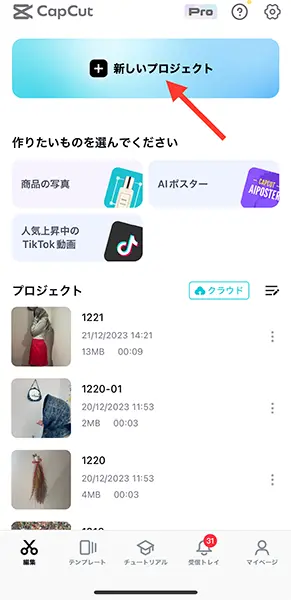
ここからは、AI拡張加工のやり方を見ていきましょう。
まず、編集タブにある『新しいプロジェクト』をタップ。AI拡張のエフェクトは、現在のところ写真にのみ対応しているため、静止画から素材を選んでください。
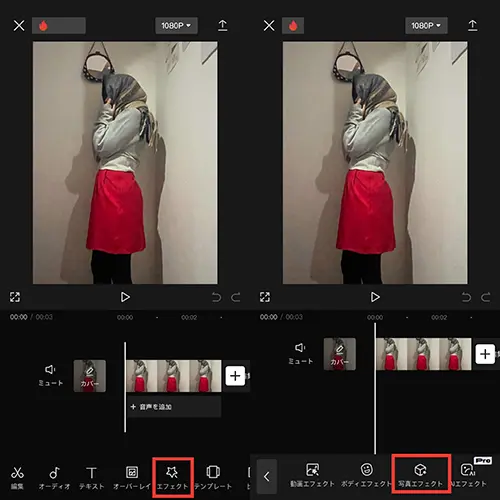
編集画面に切り替わったら、下部にある『エフェクト』から『写真エフェクト』へと進みますよ。
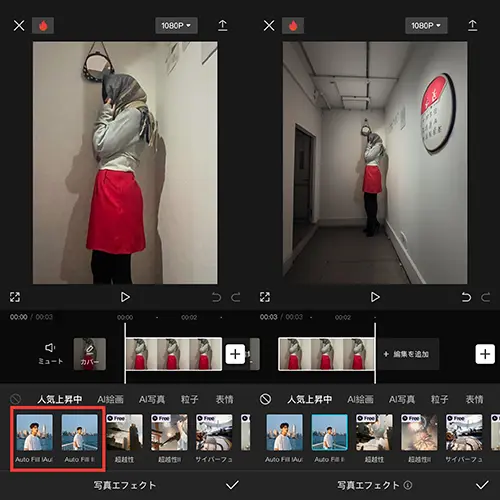
人気上昇中のタブで、AI拡張が作動する『Auto Fill Ⅰ』または『Auto Fill Ⅱ』を選択。
数秒待つと、元画像の周囲を自動生成した画像が登場しました。エフェクトが追加された写真では、廊下の奥に立っているかのような構図へと大変化。
トレンドのAI拡張動画に仕上げよ
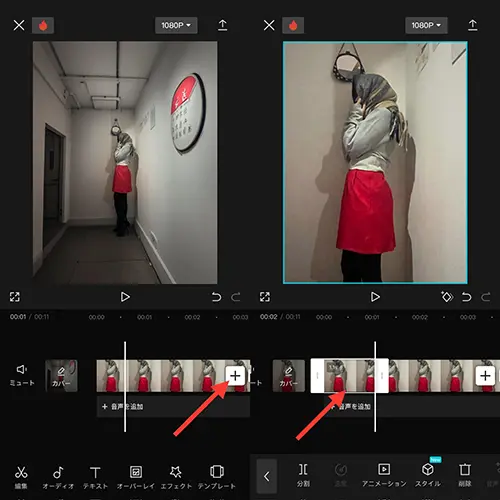
SNSなどでは、元画像とAI拡張を続けて表示していくのがトレンドです。
編集画面でエフェクトを追加すると元の画像がなくなるため、加工された写真の手前に再度追加し直してくださいね。
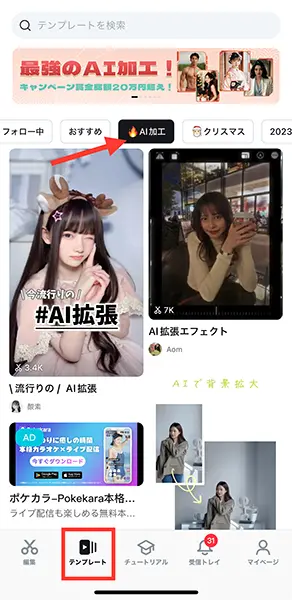
細かな作業が苦手な方は、クリエイターが公開しているテンプレートを利用してみるのもおすすめ。
テンプレートタブにある『AI加工』を選択して、気になるものでアレンジしてみてはいかがでしょうか?
「CapCut」iOS版はこちら
「CapCut」Android版はこちら
外部リンク
この記事に関連するニュース
-
【機能アップデート!】AI搭載スライド自動生成サービス「イルシル」に、新しくチャット機能からスライドをAI生成する機能が搭載されました!
@Press / 2024年11月13日 22時20分
-
【MacOS版】DemoCreator(デモクリエイター)バージョン8をリリース!
共同通信PRワイヤー / 2024年11月11日 10時0分
-
【macOS版】DemoCreator(デモクリエイター)バージョン8をリリース!
PR TIMES / 2024年11月1日 18時15分
-
【無料】年賀状テンプレート約2,500点を公開中!―年賀状は「デザインAC」でかんたん作成―
PR TIMES / 2024年10月31日 11時0分
-
イヤホンとぐにゃぐにゃの音楽プレーヤーが絶妙にMIX。韓国で話題の画像加工はロック画面壁紙にもぴったり
isuta / 2024年10月29日 16時45分
ランキング
-
1ユニクロ感謝祭「最強アウターが大幅値下げ」「ヒートテックも割安」絶対に買い逃してはいけない5アイテム
日刊SPA! / 2024年11月27日 8時54分
-
2LINEでもXでもInstagramでもない…東大生が「受験生は絶対入れるな」という"バカになるアプリ"の名前
プレジデントオンライン / 2024年11月25日 16時15分
-
3知っておくと便利「つらい咳」を止めるツボと食材 漢方に詳しい薬剤師が紹介する咳止め漢方3種
東洋経済オンライン / 2024年11月27日 12時30分
-
4「トイレでスマホ」が招く危険...長時間座りっぱなしの健康リスクとは?
ニューズウィーク日本版 / 2024年11月27日 17時50分
-
5「小銭入れると落ちる恐れ」 しまむらの新作財布に不具合……「申し訳ございません」 販売中止に
ねとらぼ / 2024年11月27日 19時20分
記事ミッション中・・・
記事にリアクションする
![]()
記事ミッション中・・・
記事にリアクションする

エラーが発生しました
ページを再読み込みして
ください









